Edge浏览器云音乐开启播放通知的方法
时间:2023-06-22 14:38:43作者:极光下载站人气:28
很多小伙伴都喜欢在edge浏览器中使用云音乐插件来播放歌曲,因为云音乐插件可以免费播放各个软件,例如网易云音乐、qq音乐、酷狗音乐等常见播放器中的VIP歌曲,在播放歌曲的过程中,很多小伙伴都会将音乐页面最小化,这时我们如果想要及时了解自己收听的歌曲,我们可以进入云音乐的设置页面,然后将播放通知的开关按钮打开,这样播放每一首歌曲时,我们在页面右下角就都能看到歌曲信息了。有的小伙伴可能不清楚具体的操作方法,接下来小编就来和大家分享一下Edge浏览器云音乐开启播放通知的方法。
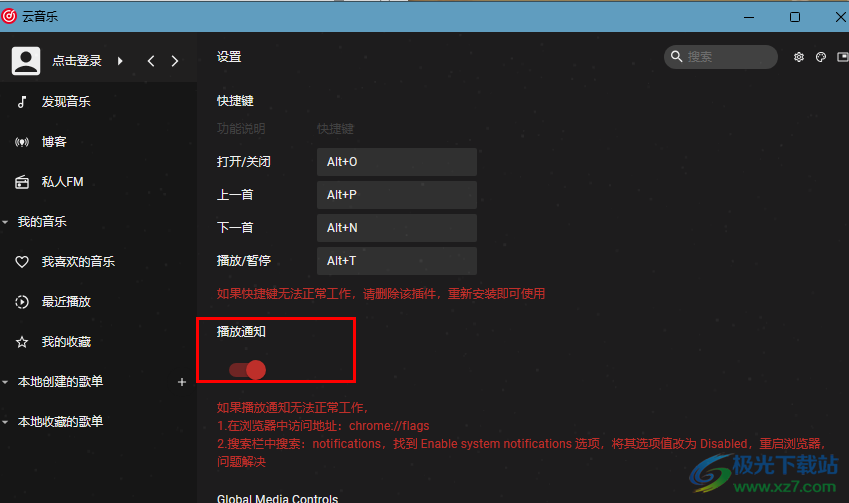
方法步骤
1、第一步,我们在电脑中打开Edge浏览器,然后在浏览器的工具栏中找到扩展图标,点击打开该图标
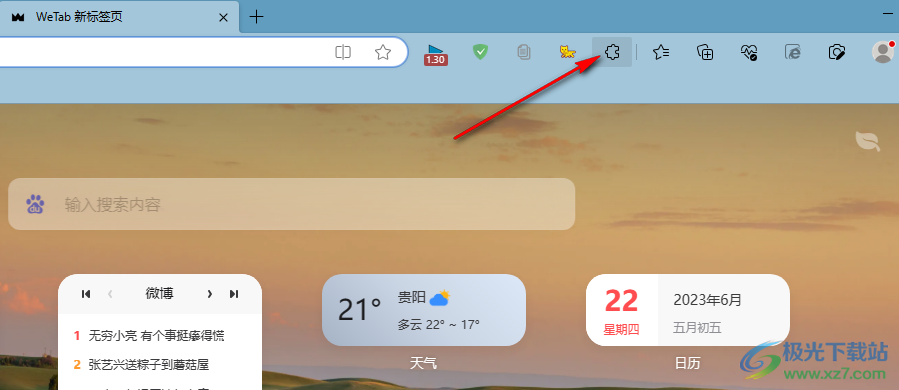
2、第二步,打开扩展图标之后,我们在下拉列表中找到自己安装好的云音乐插件图标,点击该图标有的眼睛图标,将云音乐图标固定到工具栏中
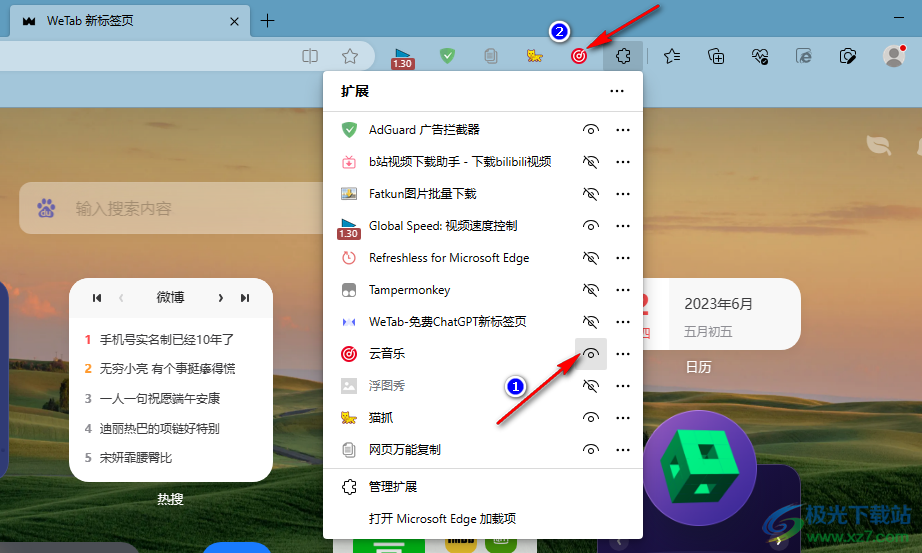
3、第三步,接着在Edge浏览器的工具栏中我们点击云音乐图标,就能打开云音乐界面
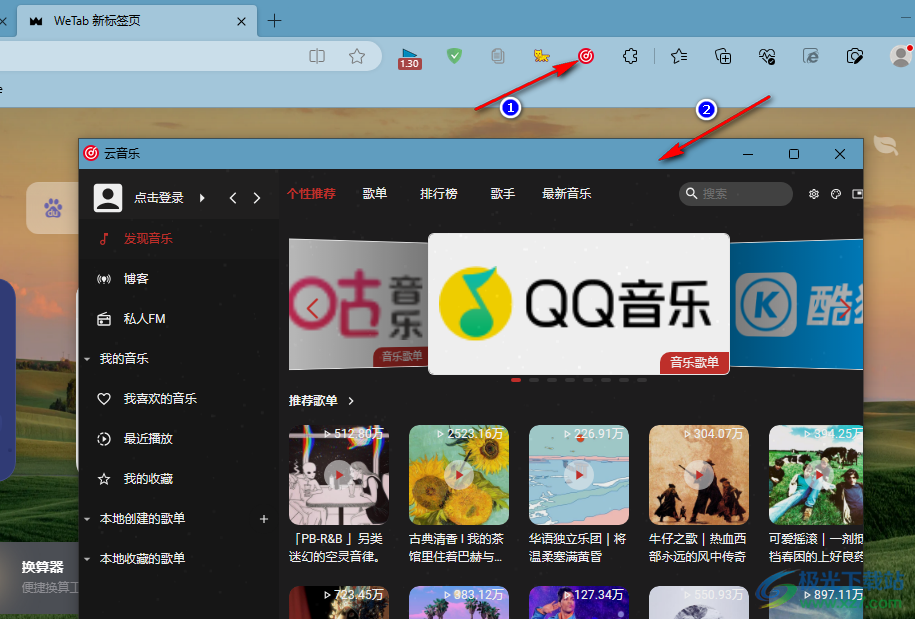
4、第四步,在云音乐页面中,我们找到右上角的设置图标,点击打开该图标
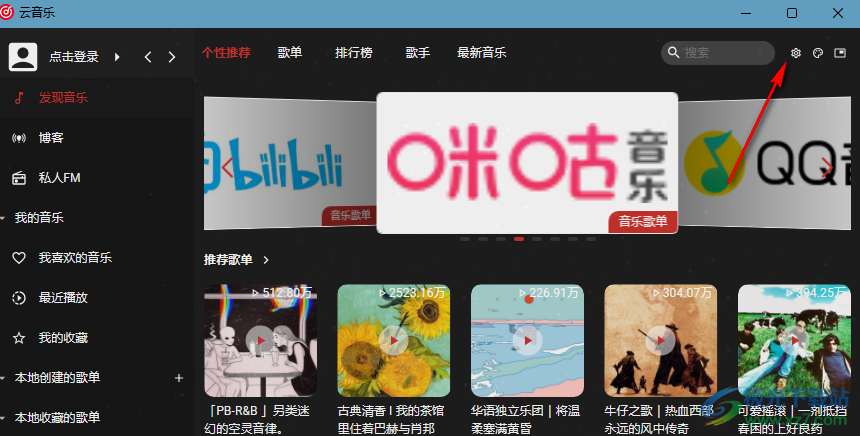
5、第五步,进入云音乐的设置页面之后,我们在该页面中找到“播放通知”选项,点击打开该选项下的开关按钮即可
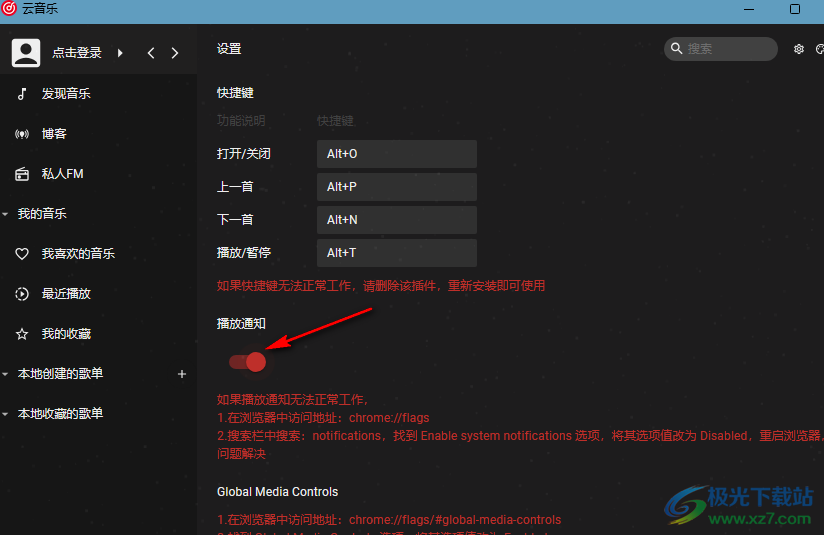
以上就是小编整理总结出的关于Edge浏览器云音乐开启播放通知的方法,我们在Edge浏览器中将云音乐的图标方到工具栏中,然后打开云音乐插件,接着进入云音乐的设置页面,在该页面中将“播放通知”选项的开关按钮点击打开即可,感兴趣的小伙伴快去试试吧。

大小:324 MB版本:v127.0.2651.86环境:WinAll
- 进入下载
相关推荐
相关下载
热门阅览
- 1百度网盘分享密码暴力破解方法,怎么破解百度网盘加密链接
- 2keyshot6破解安装步骤-keyshot6破解安装教程
- 3apktool手机版使用教程-apktool使用方法
- 4mac版steam怎么设置中文 steam mac版设置中文教程
- 5抖音推荐怎么设置页面?抖音推荐界面重新设置教程
- 6电脑怎么开启VT 如何开启VT的详细教程!
- 7掌上英雄联盟怎么注销账号?掌上英雄联盟怎么退出登录
- 8rar文件怎么打开?如何打开rar格式文件
- 9掌上wegame怎么查别人战绩?掌上wegame怎么看别人英雄联盟战绩
- 10qq邮箱格式怎么写?qq邮箱格式是什么样的以及注册英文邮箱的方法
- 11怎么安装会声会影x7?会声会影x7安装教程
- 12Word文档中轻松实现两行对齐?word文档两行文字怎么对齐?
网友评论